Du kan stadig få Windows 10 gratis fra Microsofts tilgængelighedsside

Det gratis Windows 10-opgraderingstilbud kan være teknisk overstået, men det er ikke 100% væk. Microsoft stiller stadig en gratis Windows 10-opgradering til alle, der kontrollerer en boks, der siger, at de bruger hjælpemidler på deres computer.
RELATERET: Alle måder, du kan opgradere til Windows 10 gratis
Opdatering : Opgraderingstilbudet for Hjælpemidler sluttede den 16. januar 2018. Her er nogle andre måder at få Windows 10 gratis på.
Sådan fungerer dette gratis opgraderingsbud
RELATED: Hvad er nyt i Windows 10 års jubilæumsopdatering
Microsoft har meddelt, at det vil have folk, der bruger hjælpemidler, til at kunne opgradere til at bruge de nye tilgængelighedsfunktioner i Windows 10 års jubilæumsopdatering. I årsdagen opdateringen er skærmlæserens skærm forbedret, og nye applikationer som Edge-browseren, Cortana og Mail tilbyder forbedrede tilgængelighedsfunktioner. Windows-brugere, der bruger hjælpemidler (som fortælleren, tastaturet på skærmen eller skrivebordet med høj kontrast), har måske ikke ønsket at opgradere, før disse forbedringer blev foretaget.
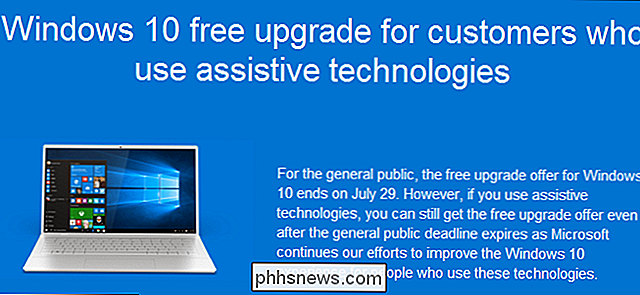
Denne gratis opgradering fungerer ligesom Windows 10s tidligere opgraderingstilbud. Faktisk synes det at være det samme samme opgraderingsværktøj. Opgradering giver din pc en "digital licens" (tidligere en "digital rettighed"), som giver dig mulighed for at installere og bruge Windows 10 på den pc, selv efter det gratis opgraderingstilbud slutter for nye opgraderinger.
Ved at downloade opgraderingsværktøjet og udnytter den gratis opgradering, hævder du, at du bruger hjælpemidler. Microsoft kontrollerer imidlertid ikke, om du har aktiveret hjælpeteknologi, før du får lov til at opgradere. Det er mere af en "ære system" slags aftale.
Sådan opgraderes til Windows 10 fra tilgængelighedssiden
Det gratis opgraderingstilbud er enkelt. For at få Windows 10 skal du bare besøge "Windows 10 gratis opgradering til kunder, der bruger hjælpende teknologier" side og downloade opgraderingsværktøjet. Ligesom det tidligere gratis opgraderingstilbud fungerer dette kun, hvis din computer i øjeblikket kører Windows 7 eller Windows 8.1. (Hvis du bruger Windows 8, kan du få en gratis opgradering til Windows 8.1 og derefter opgradere til Windows 10.)
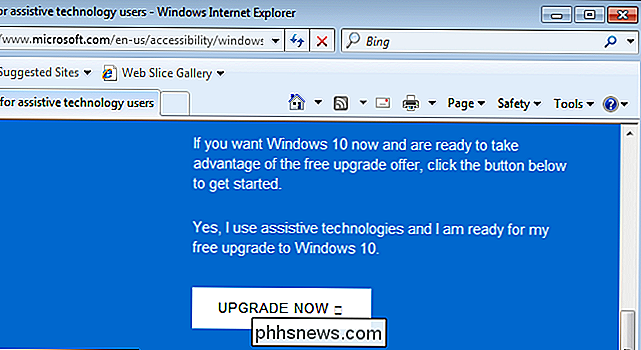
Klik på knappen "Opgrader nu", og siden vil downloade programmet Windows 10 Upgrade Assistant. Kør det, og du bliver bedt om at acceptere licensaftalen, inden du fortsætter.
Dette synes at være det samme gratis opgraderingsværktøj, der blev gjort tilgængeligt for offentligheden som led i det tidligere gratis opgraderingstilbud. Klik gennem guiden, og det vil kontrollere, at din hardware er kompatibel, før du automatisk downloader og opgraderer til Windows 10.
Når opgraderingen er færdig, kører din pc Windows 10 og vil have en "digital licens", som lader dig geninstallere Windows 10 på ethvert tidspunkt i fremtiden.
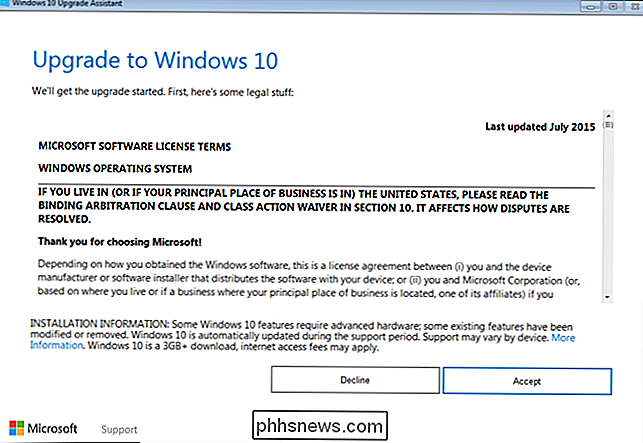
Hvis du opgraderer til Windows 10 og beslutter dig for at nedgradere senere, kan du til enhver tid inden for de første 30 dage rulle tilbage til Windows 7 eller 8.1. Din pc vil stadig have en digital licens, så du kan opgradere computeren på et hvilket som helst tidspunkt i fremtiden - selv efter dette gratis opgraderingstilbud slutter.
Dette virker kun indtil 16. januar 2018. Men efter det, Jeg kan normalt geninstallere Windows 10, og din pc vil have en digital licens, der automatisk aktiverer Windows 10 til dig.

Sådan opretter du et NFC-mærke, der forbinder enhver Android-telefon til et Wi-Fi-netværk
Kommunikation i nærheden af feltet eller NFC er en utrolig nyttig teknologi, der ignoreres alt for ofte. Selv om den kan bruges til avanceret automatisering af ting på din Android-telefon, kan den også bruges til lige så enkle ting som at dele dine hjemmet Wi-Fi-data med venner nemt. Hvad du skal bruge NFC, som vi har diskuteret før, kan du trykke på din telefon til en NFC-aktiveret objekt - som en pastell "tag" - og få den til at udføre en bestemt handling på din telefon.

Sådan vælger du flere vinduer på proceslinjen
Hvis du er som mig, har du sandsynligvis snesevis af vinduer åbne på et givet tidspunkt, så hvis du vil flise bare et par vinduer, skal du nødt til at minimere alt og derefter vise to af vinduerne og derefter flise dem ... så hvordan vælger vi lige hurtigt to taskbar knapper sammen? Der er et simpelt trick, der er blevet indbygget i Windows for evigt .



